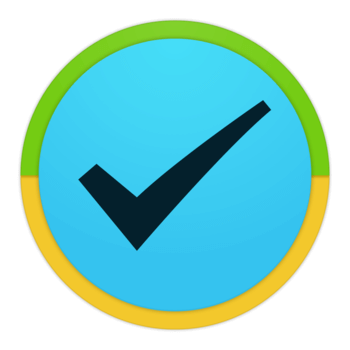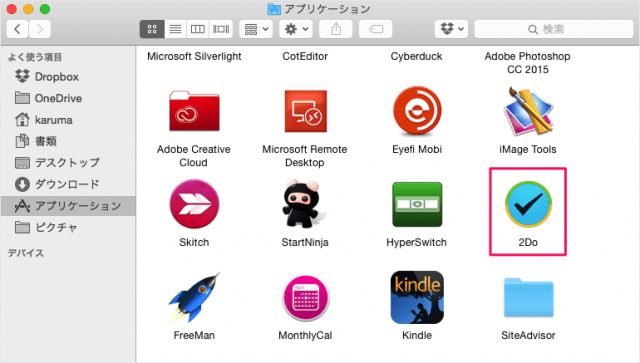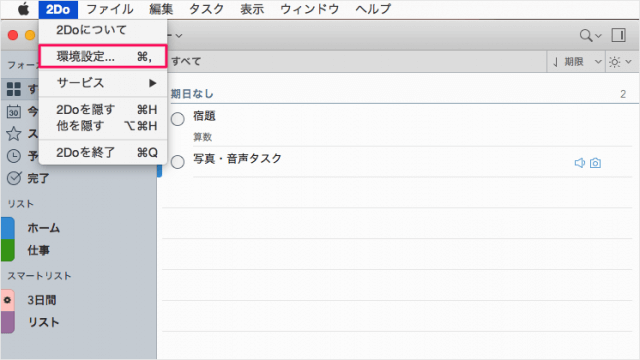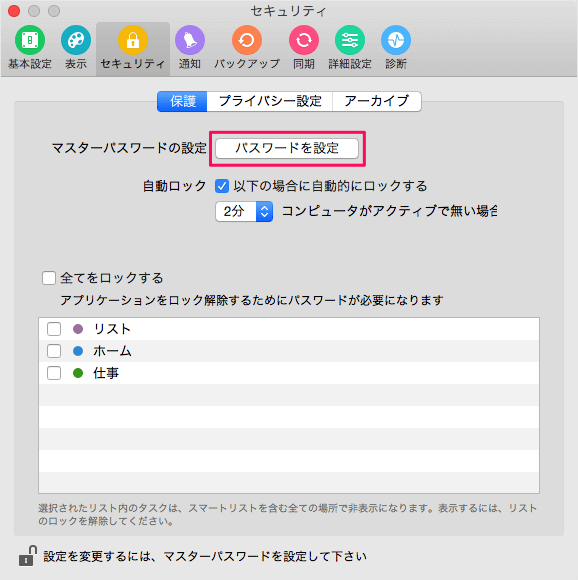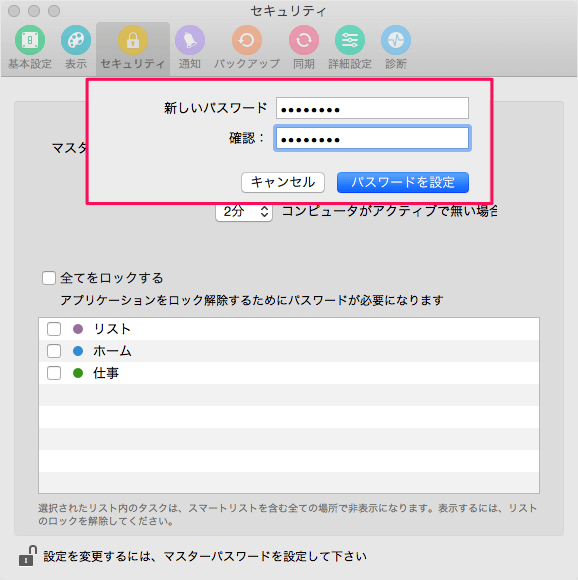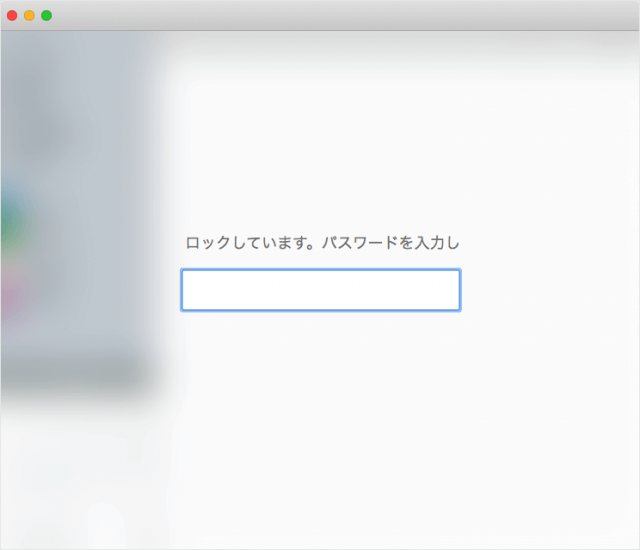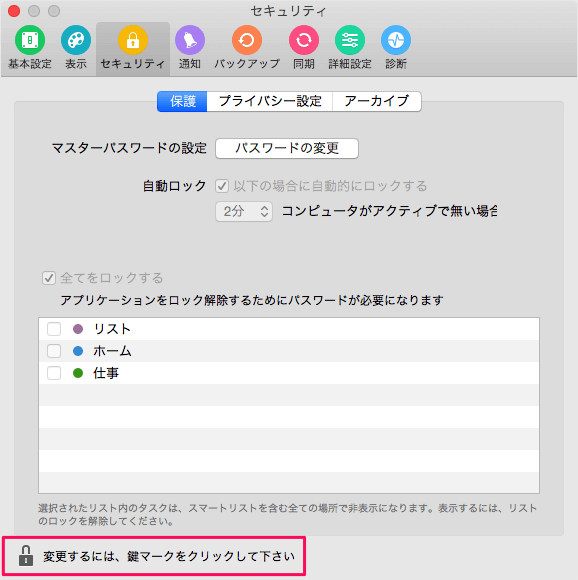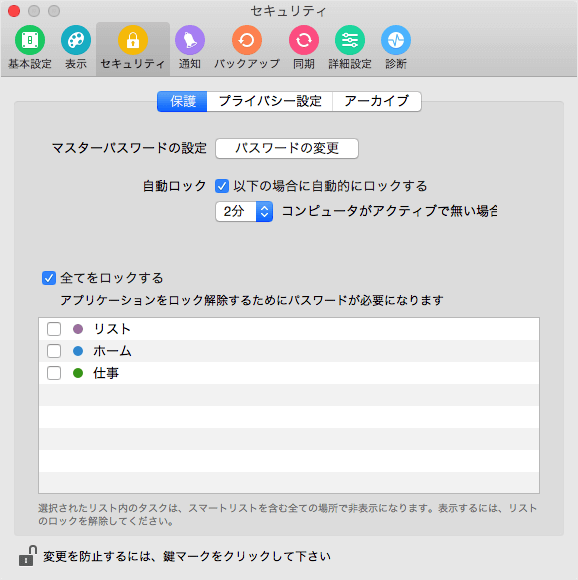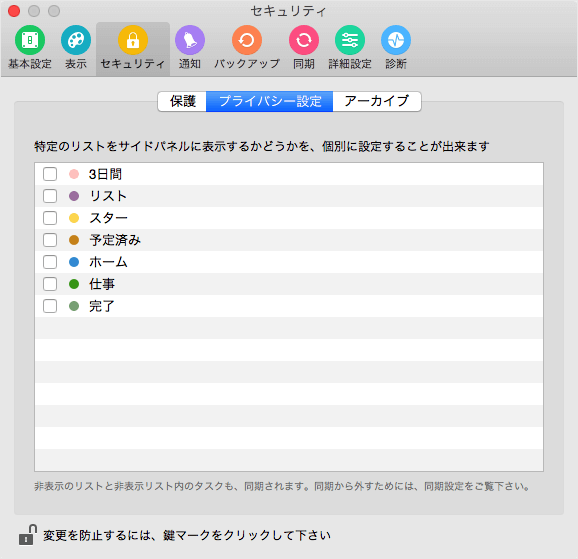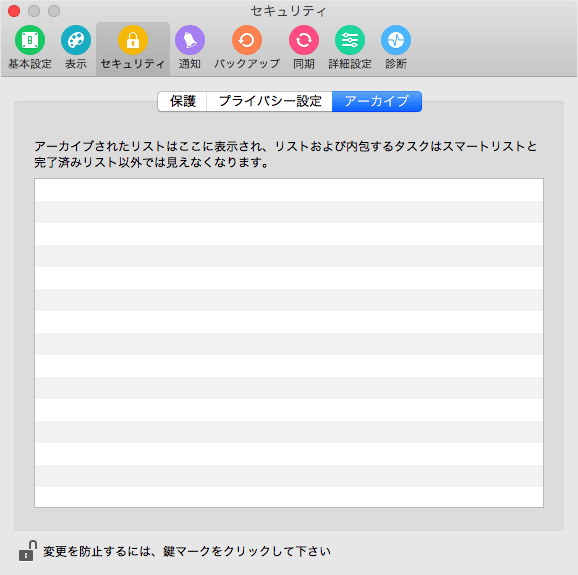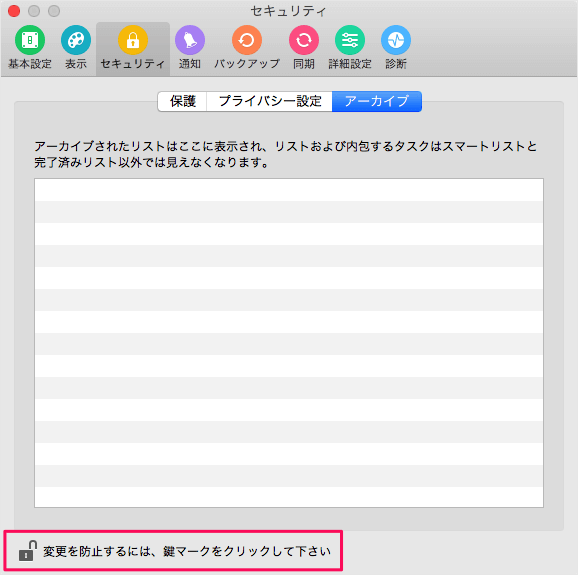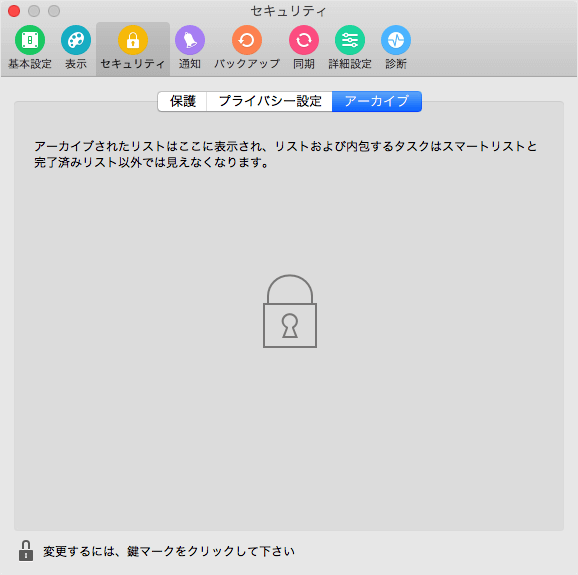プライバイシー設定を行うとタスクを表示するためにマスターパスワードが必要になります。仕事のタスク管理にアプリ「2Do」を使っている方はプライバシー設定を行いましょう。
Macアプリ「2Do」
アプリ「2Do」のインストール・基本操作はこちらをご覧ください。 価格: ¥6,000(記事公開時)カテゴリ: 仕事効率化© Beehive Innovations Ltd.
Mac のタスク管理(Todo)アプリ「2Do」の基本操作
プライバシー設定 - パスワードの設定
Finder の「アプリケーション」フォルダからアプリ「2Do」を起動します。 上部メニューから「2D」→「環境設定」をクリックします。 すると「環境設定」ウィンドウが表示されるので、上部の「セキュリティ」をクリックします。 まずはマスターパスワードを設定しましょう。 「パスワードを設定」をクリックします。 「パスワード」を入力し、「パスワードを設定」をクリックします。 パスワードを設定するとアプリ起動・ロック時にパスワードを要求されるようになります。
設定
それではセキュリティの設定項目をみていきます。 まずは左下の「鍵マーク」をクリックし、パスワードを入力しましょう。 保護です。次の項目を設定することができます。
マスターパスワードの設定・変更 自動ロック リストのロック
プライバシー設定です。 リストをサイドパネルに表示/非表示するかを設定します。 アーカイブ設定です。アーカイブされたリストはここに表示されます。 設定を終えたら「鍵マーク」をクリックし、 ロックしましょう。 マスターパスワードを忘れた場合、パスワードが不要になった場合はこちらをご覧ください。
Macアプリ「2Do」 - マスターパスワードの確認・削除
その他、アプリ「2Do」 の使い方や設定はこちらをご覧ください。
タスク管理(Todo)アプリ「2Do」の使い方と設定